ESXI-6.5安装阿里云免费CA证书
原帖地址:http://koolshare.cn/thread-137269-1-1.html
需要的准备:
1.阿里云买域名
买了域名就能申请免费认证CA证书
2.OpenSSL For Windows软件 下载OpenSSL_x64 OpenSSL_x32
用来创建证书请求CRS文件
3.WinSCP软件
下载WinSCP_5.13.1
用来删除原有证书文件rui.crt和私钥文件rui.key
4.Xshell软件
下载Xshell5
创建拷贝新的rui.crt和rui.key文件
5.notepad++
下载notepad++
参考资料:
阿里云制作CRS文档
Vmware为esxi6.0主机配置CA证书文档
Vmware配置OpenSSL申请CA证书文档
流程:
1.用windows软件OpenSSL创建证书请求CRS文件 2.用CRS文件去阿里云网站申请证书
3.替换ESXI原有证书
4.重启管理代理生效
一、创建CRS文件
1. 配置OpenSSL
打开OpenSSL安装目录下的bin文件夹,找到openssl.cfg文件,用notepad++打开(或者用记事本打开),进行编辑 [ req_distinguished_name ][size=13.3333px],(openssl.cfg的第127-155行)项目,编辑完保存原文件并关闭。
[ req_distinguished_name ] countryName = CN countryName_default = CN countryName_min = 2 countryName_max = 2 stateOrProvinceName = BeiJing stateOrProvinceName_default = BeiJing localityName = BeiJing 0.organizationName = BeiJing www.xxxx.com Technologies, Inc. 0.organizationName_default = BeiJing www.xxxx.com Technologies, Inc. # we can do this but it is not needed normally :-) #1.organizationName = Second Organization Name (eg, company) #1.organizationName_default = World Wide Web Pty Ltd organizationalUnitName = MY-ESXI #organizationalUnitName_default = MY-ESXI commonName = www.xxxx.com commonName_max = 64 emailAddress = 123456789@qq.com emailAddress_max = 64 # SET-ex3 = SET extension number 3
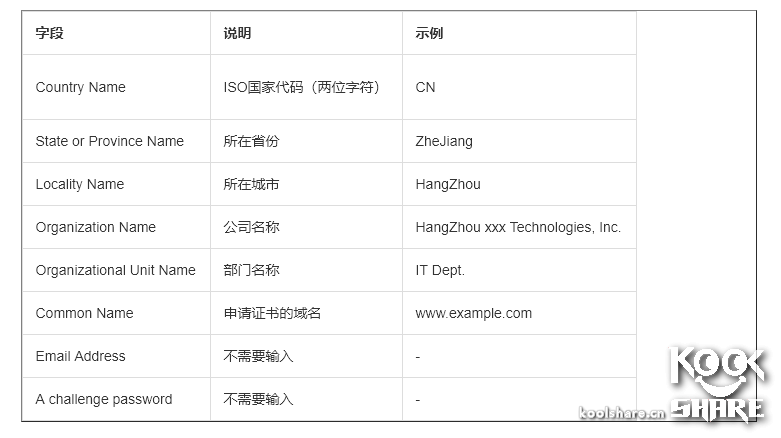
2.生成CSR文件
打开CMD
进入OpenSSL安装目录bin文件夹,执行生成CSR文件及私钥文件格式转换。
我的文件夹路径D:x64OpenSSL-Win64bin
0.1进入D盘
d:
0.2进入bin文件夹
cd x64OpenSSL-Win64bin
0.3创建证书请求
openssl req -new -nodes -out rui.csr -keyout rui-orig.key -config openssl.cfg
0.4转换私钥文件为RSA格式
openssl rsa -in rui-orig.key -out rui.key
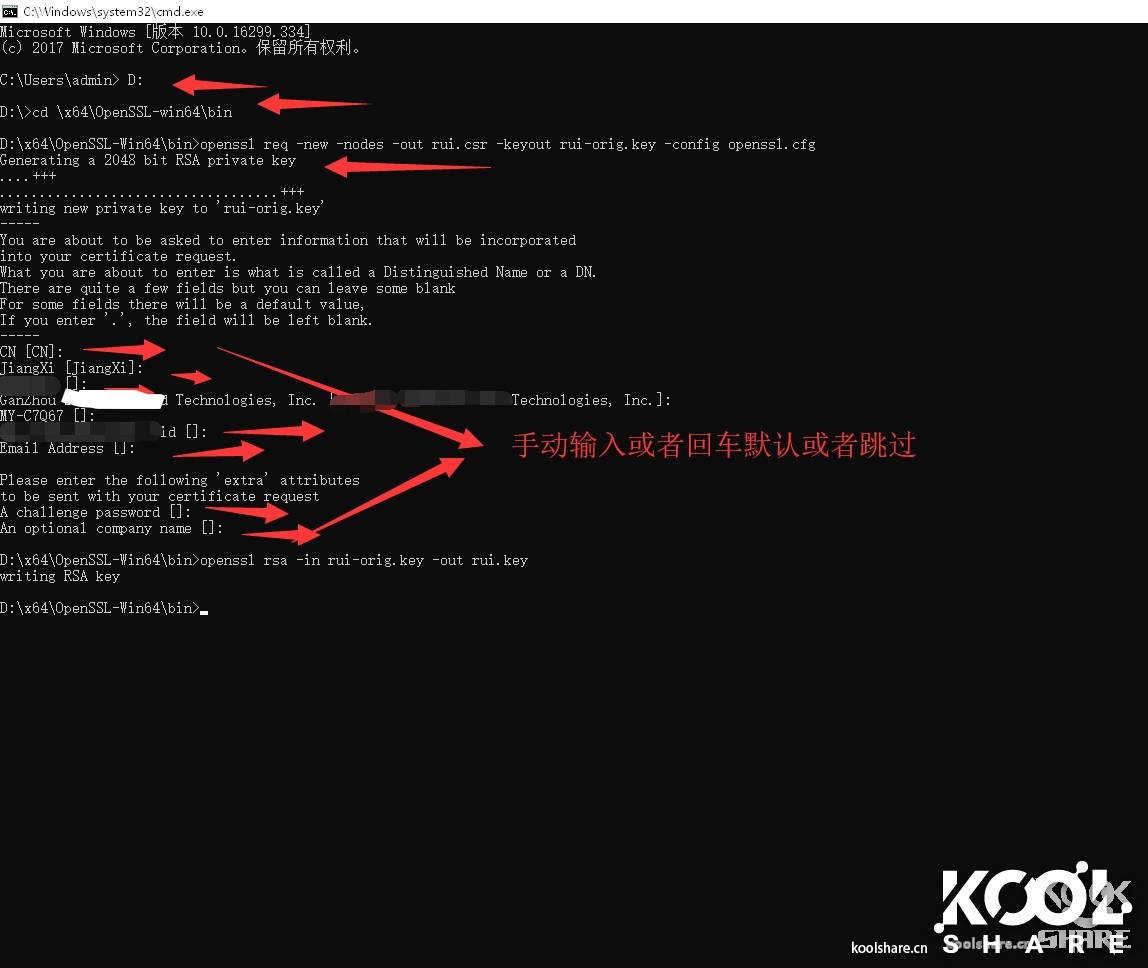
二、申请免费CA证书
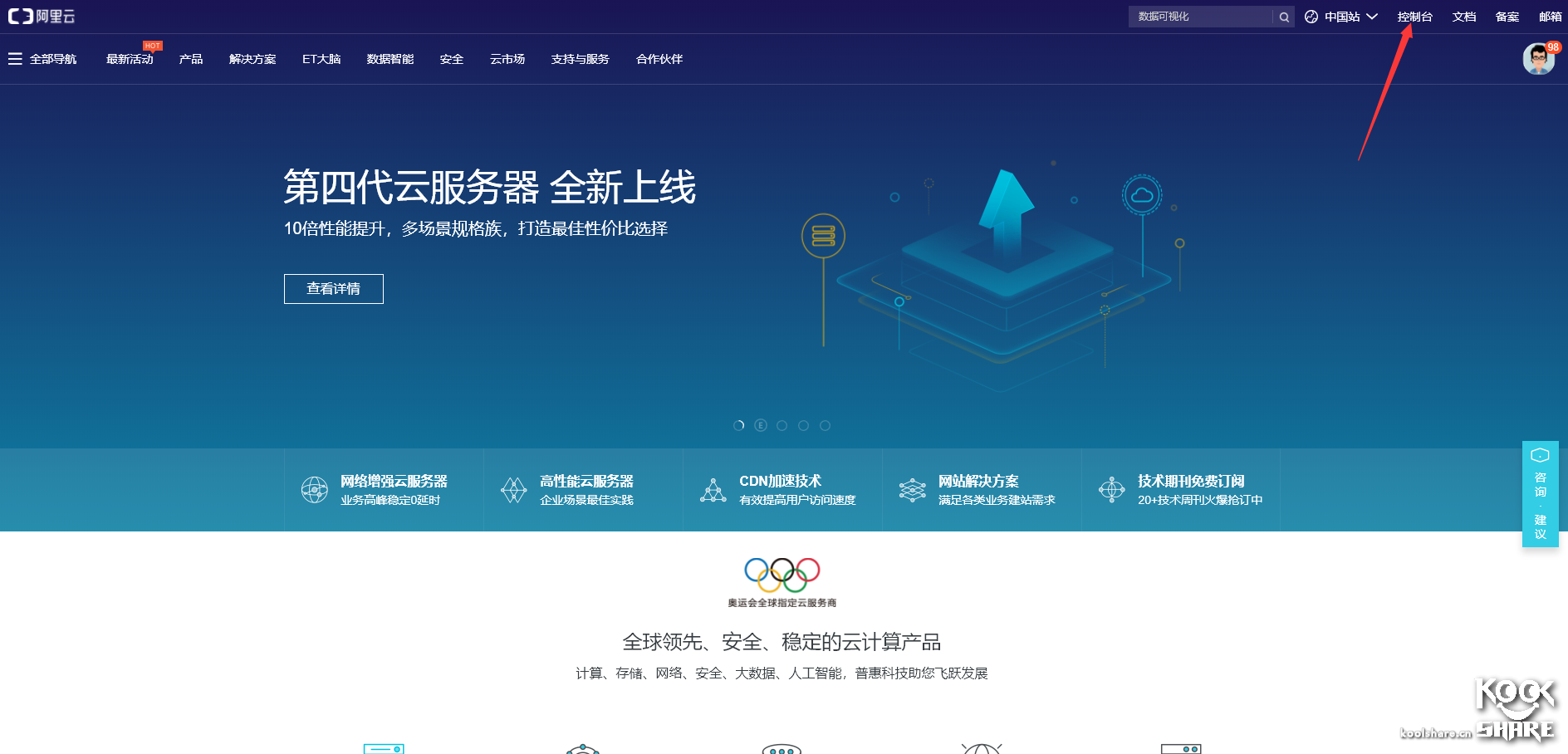
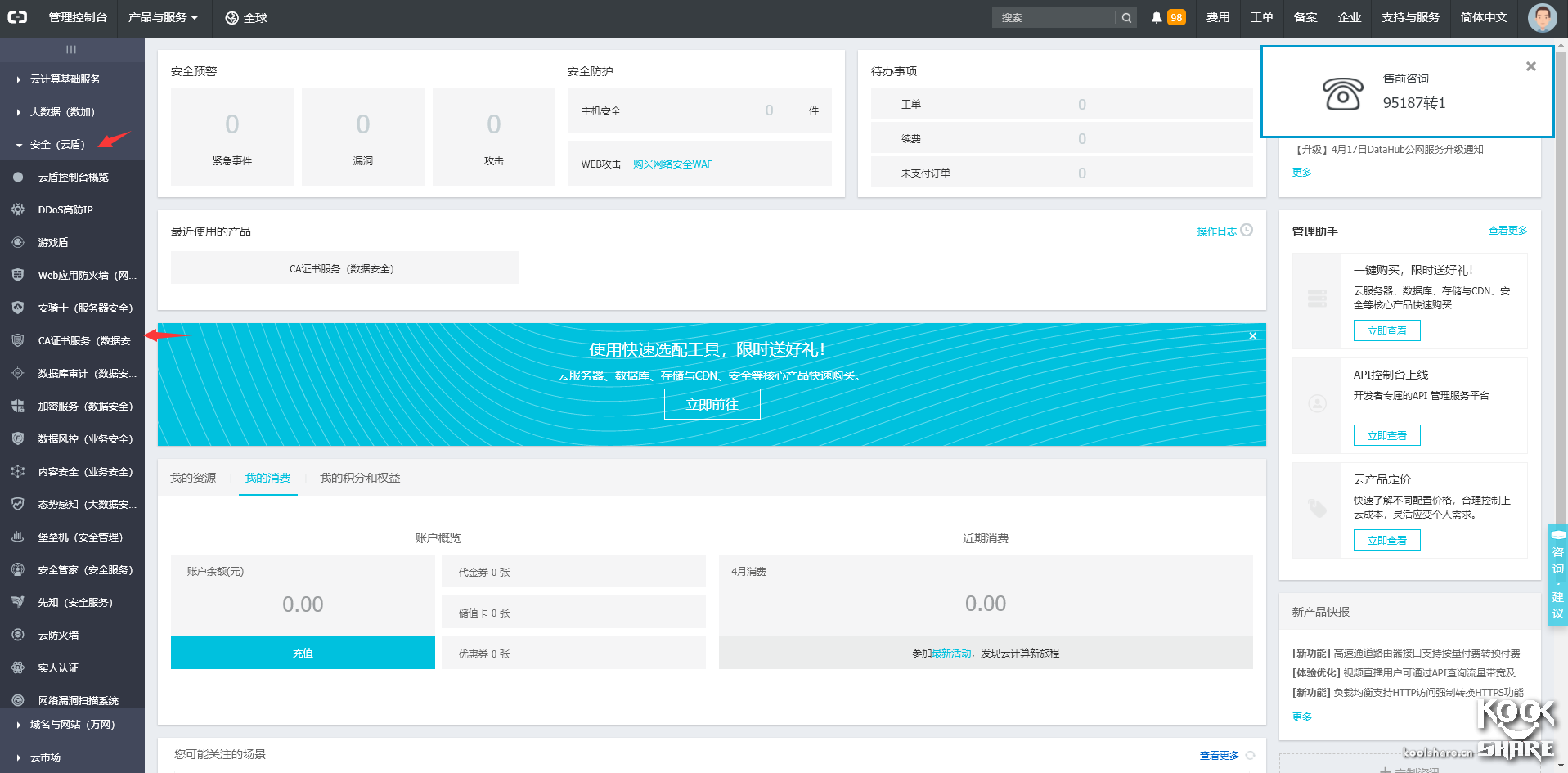
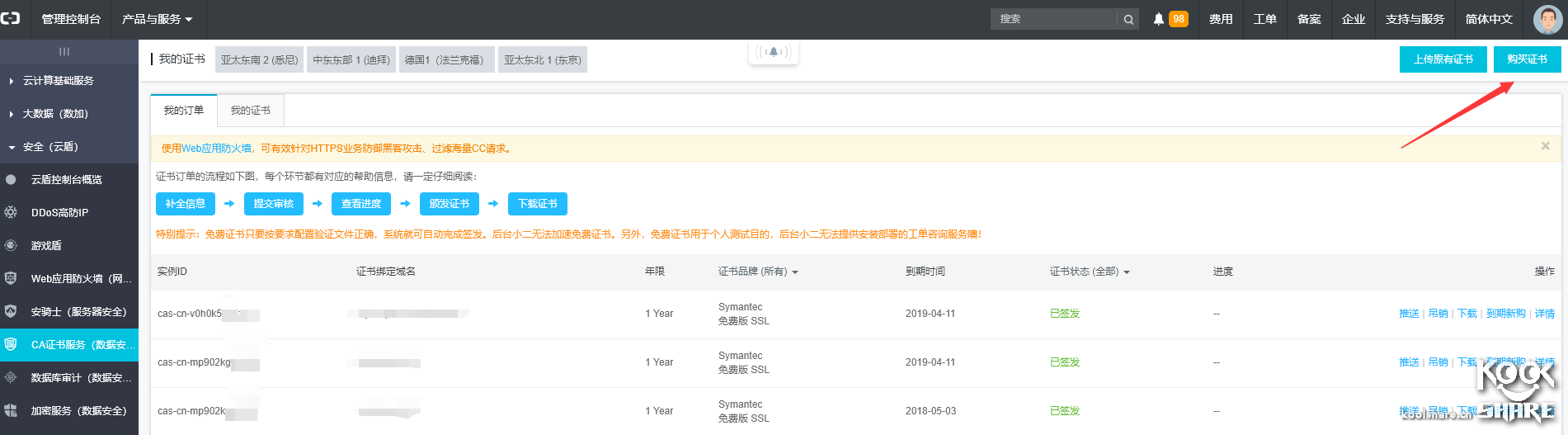
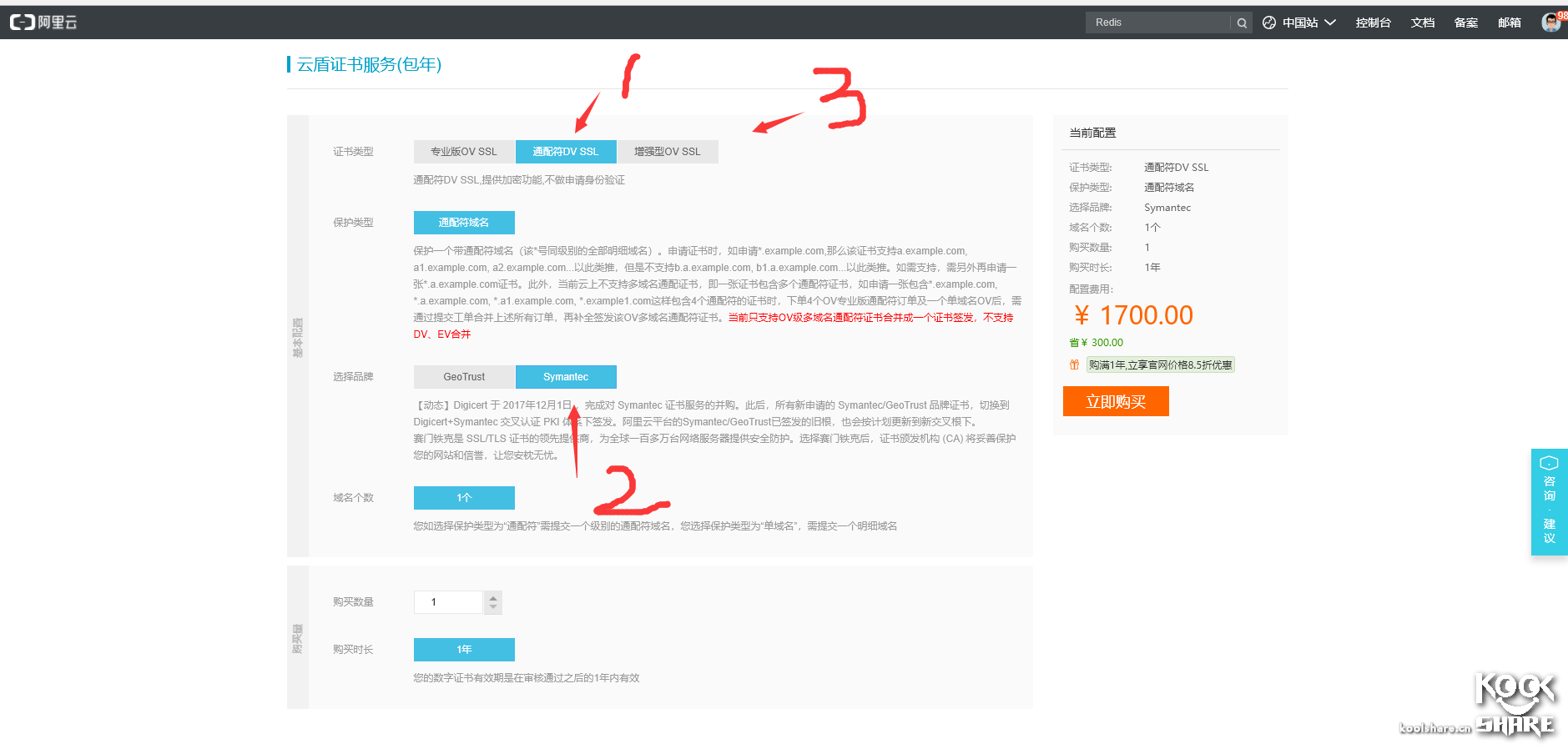
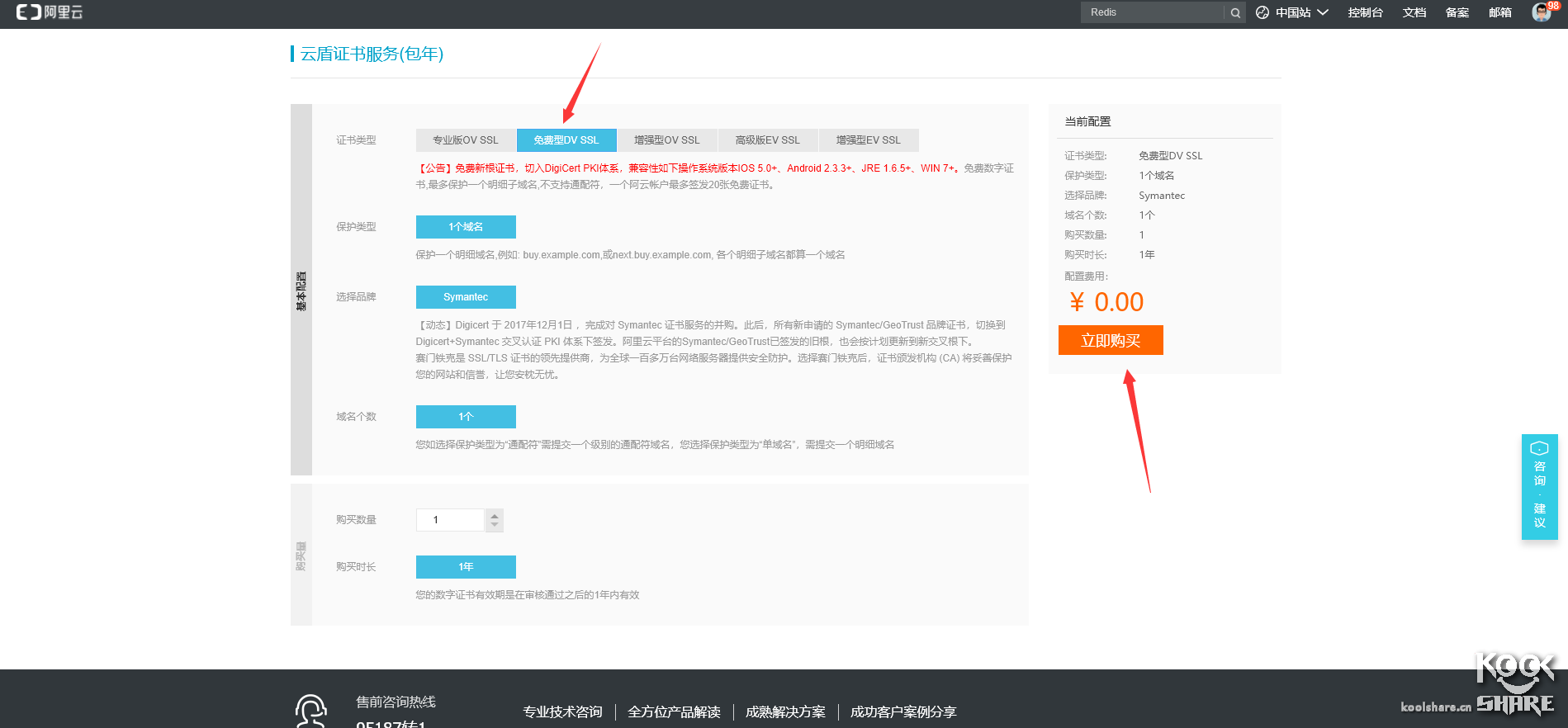
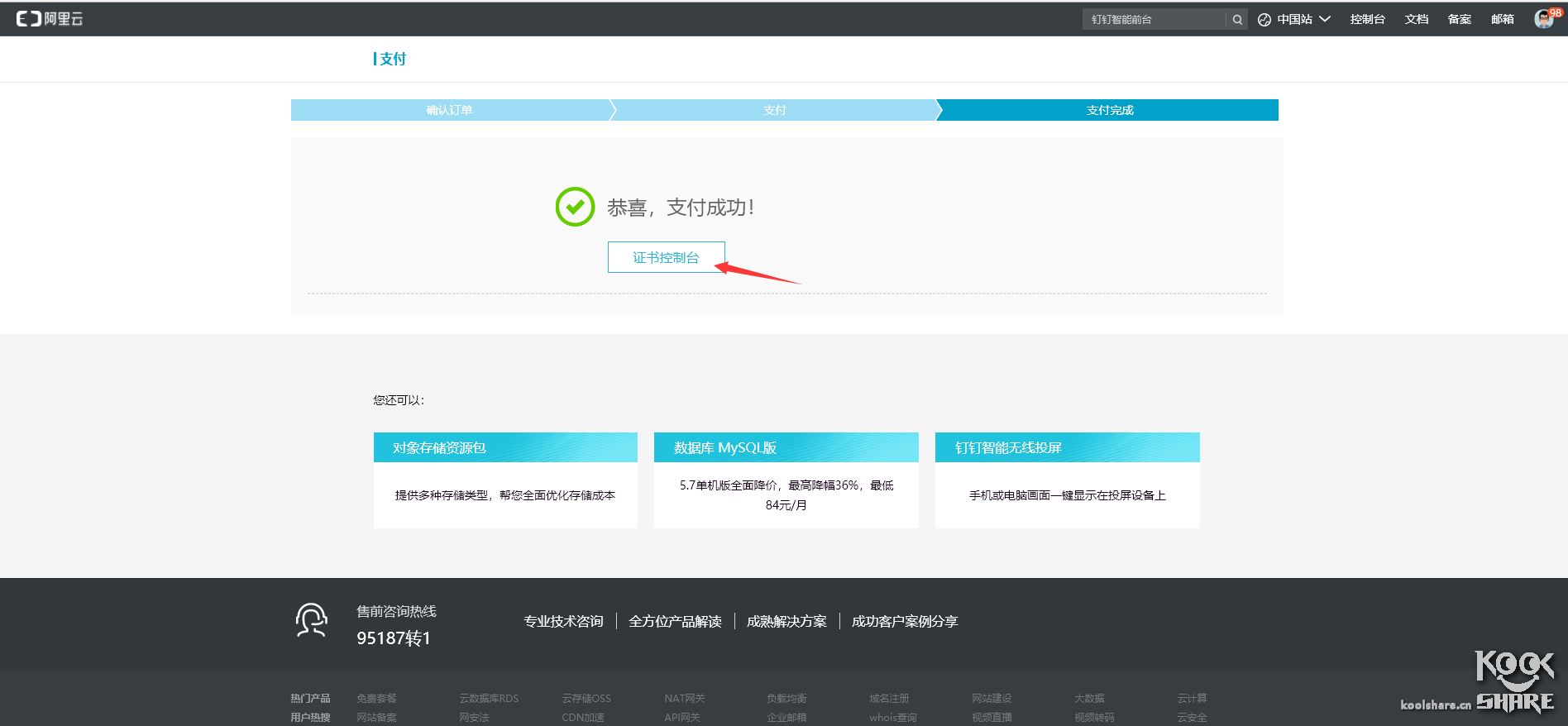
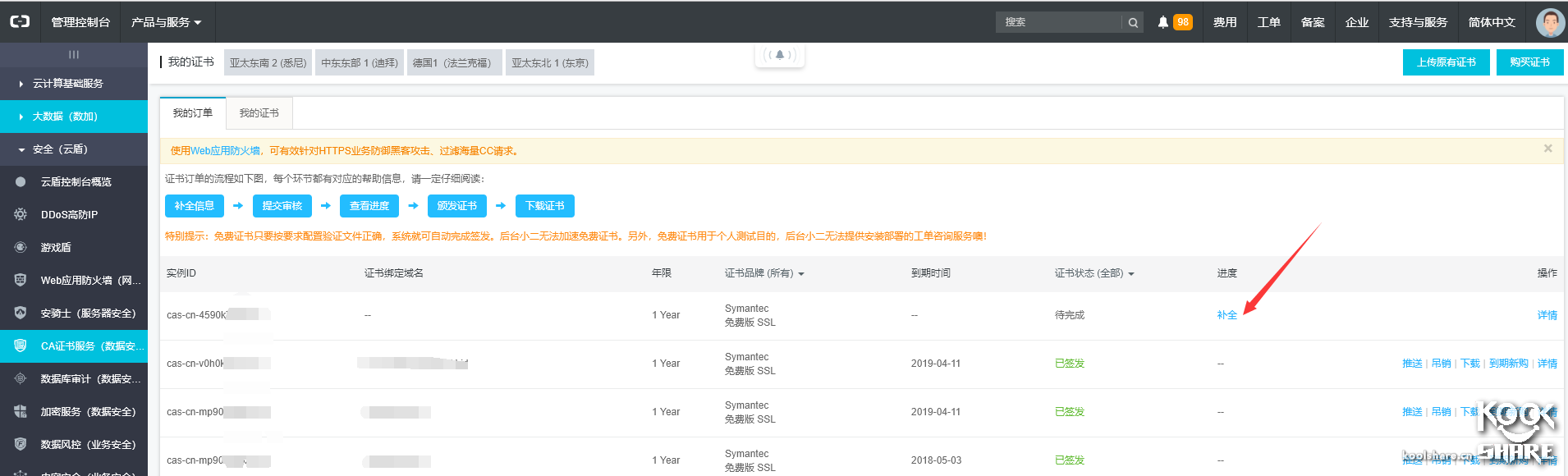
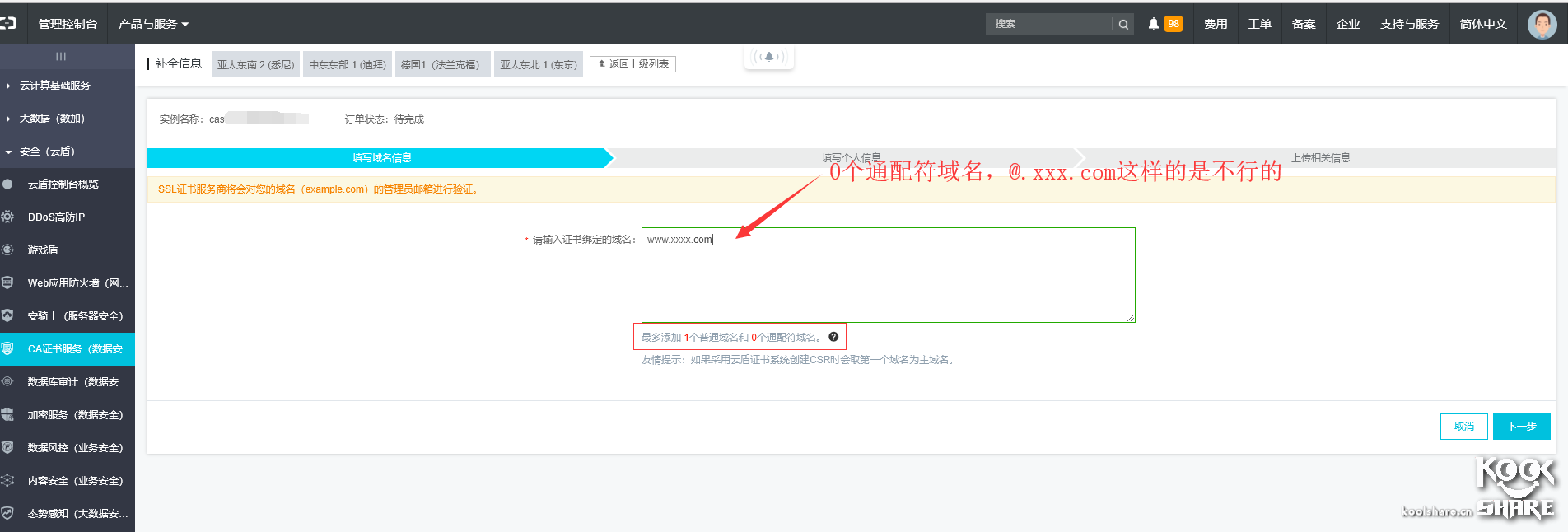
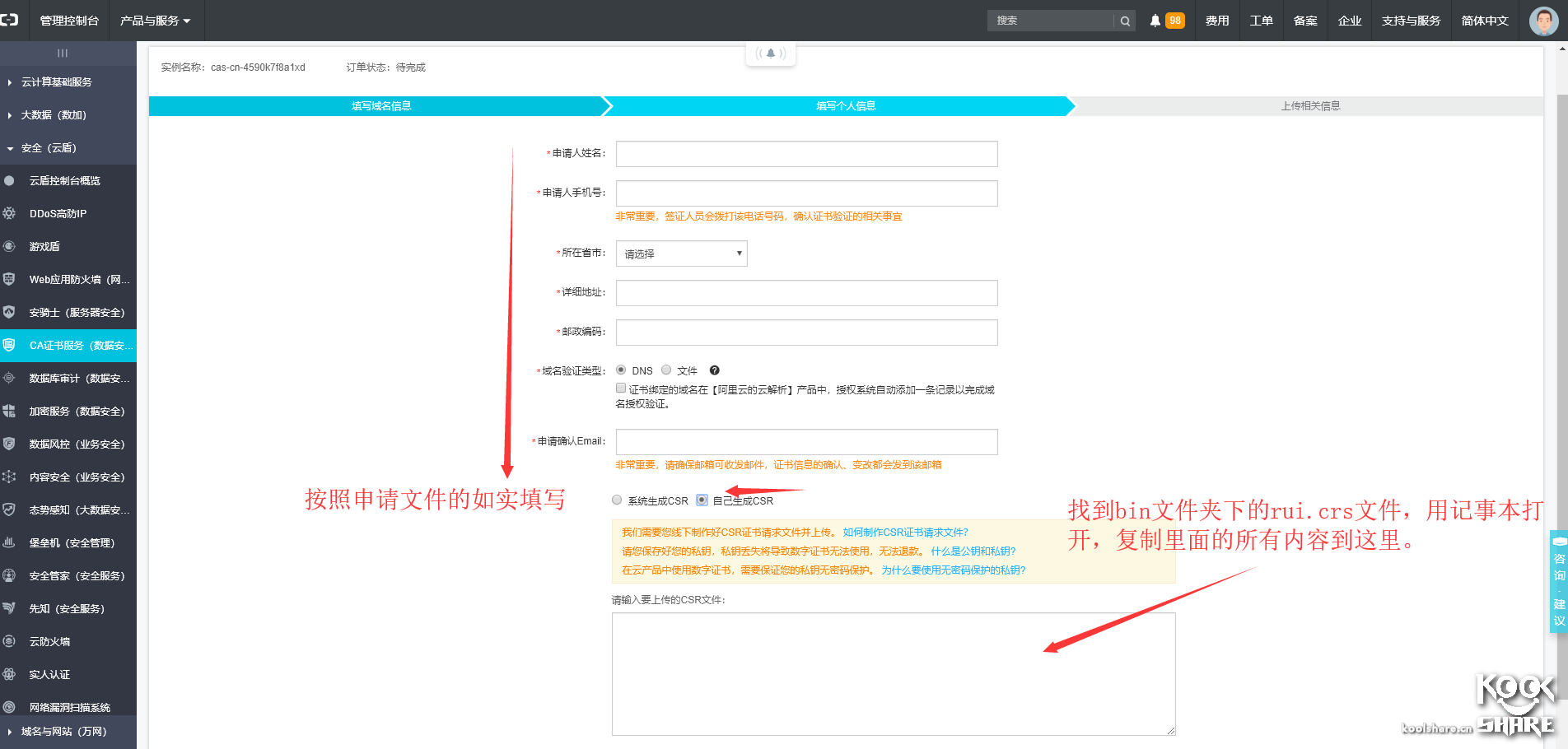
三、替换原有证书
1.下载解压出CA证书文件.pem
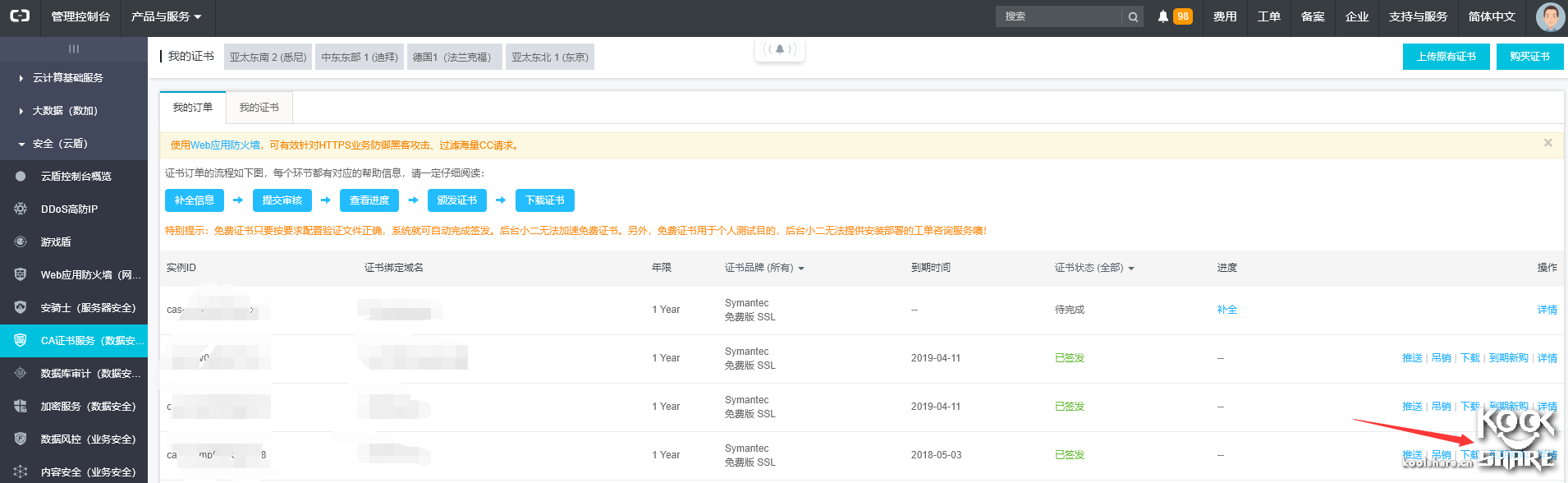
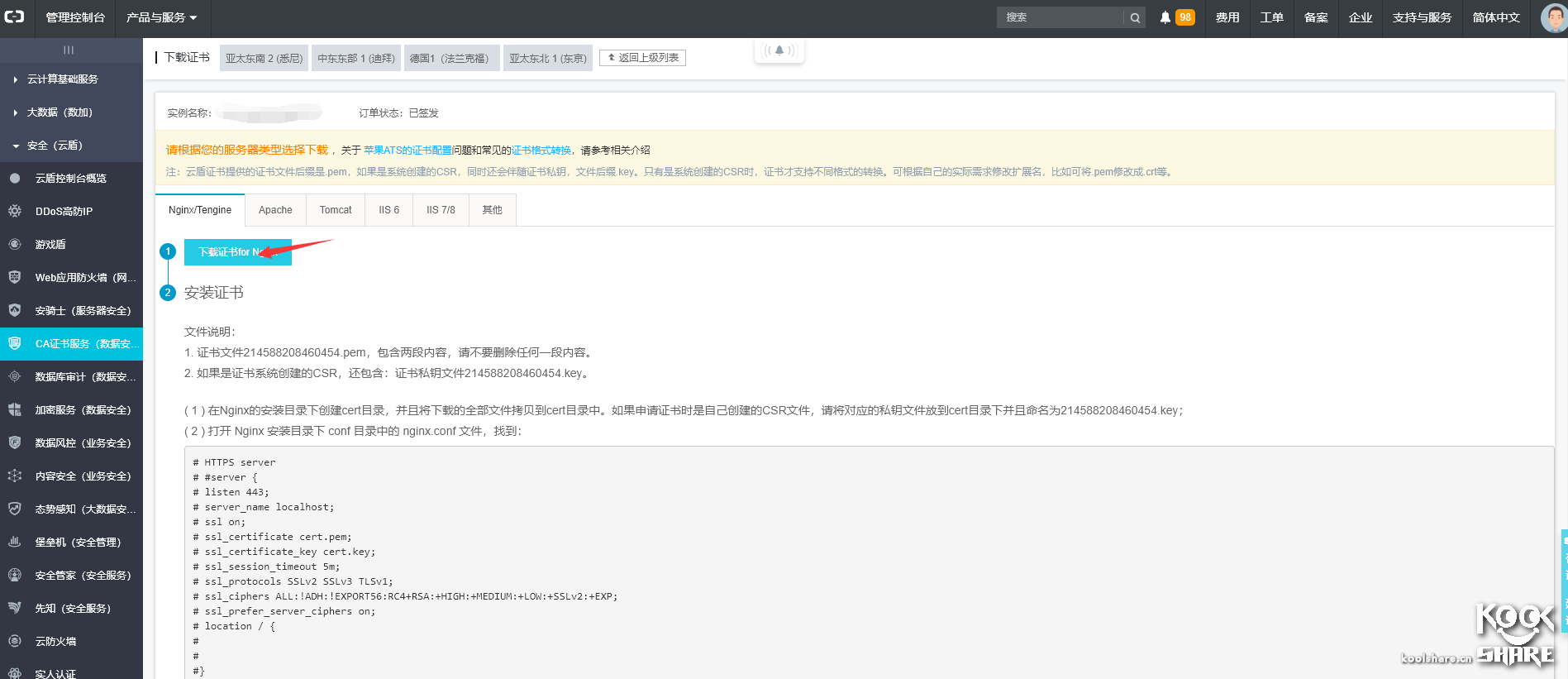
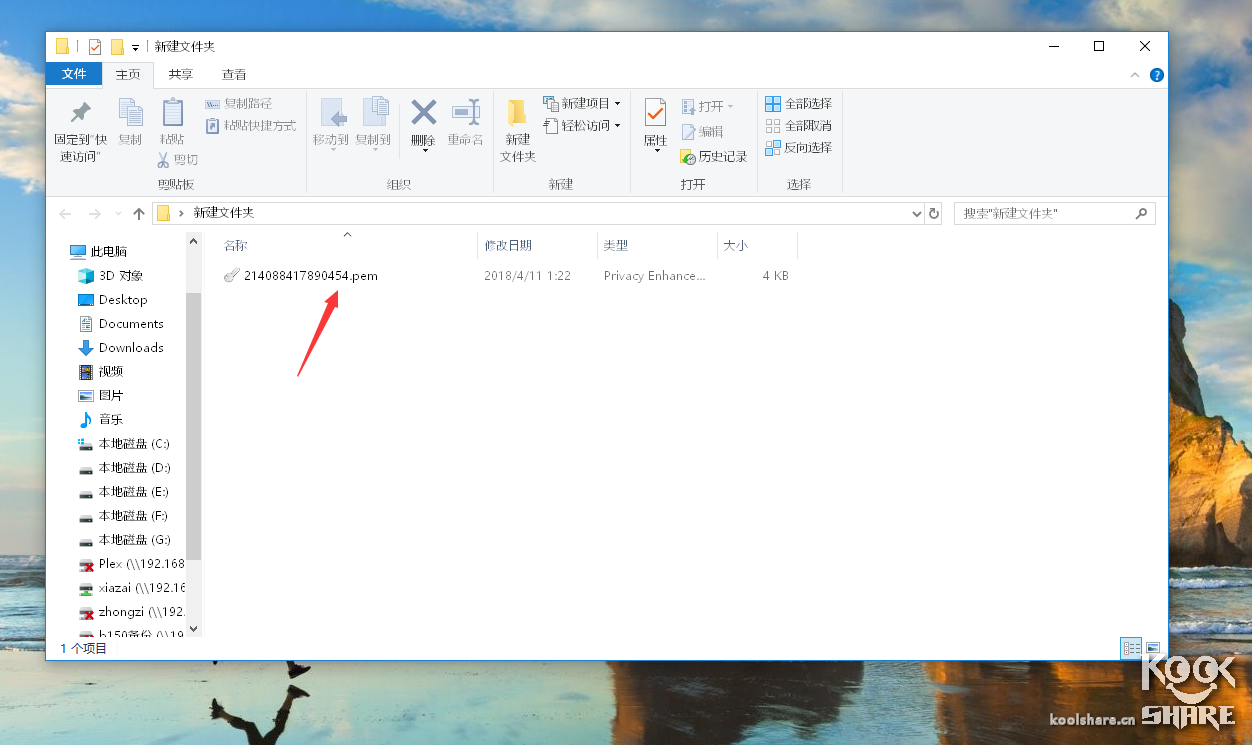
2.删除esxi原有证书及私钥文件
0.1 关闭esxi上所有虚拟机电源,启用维护模式,并开启SSH
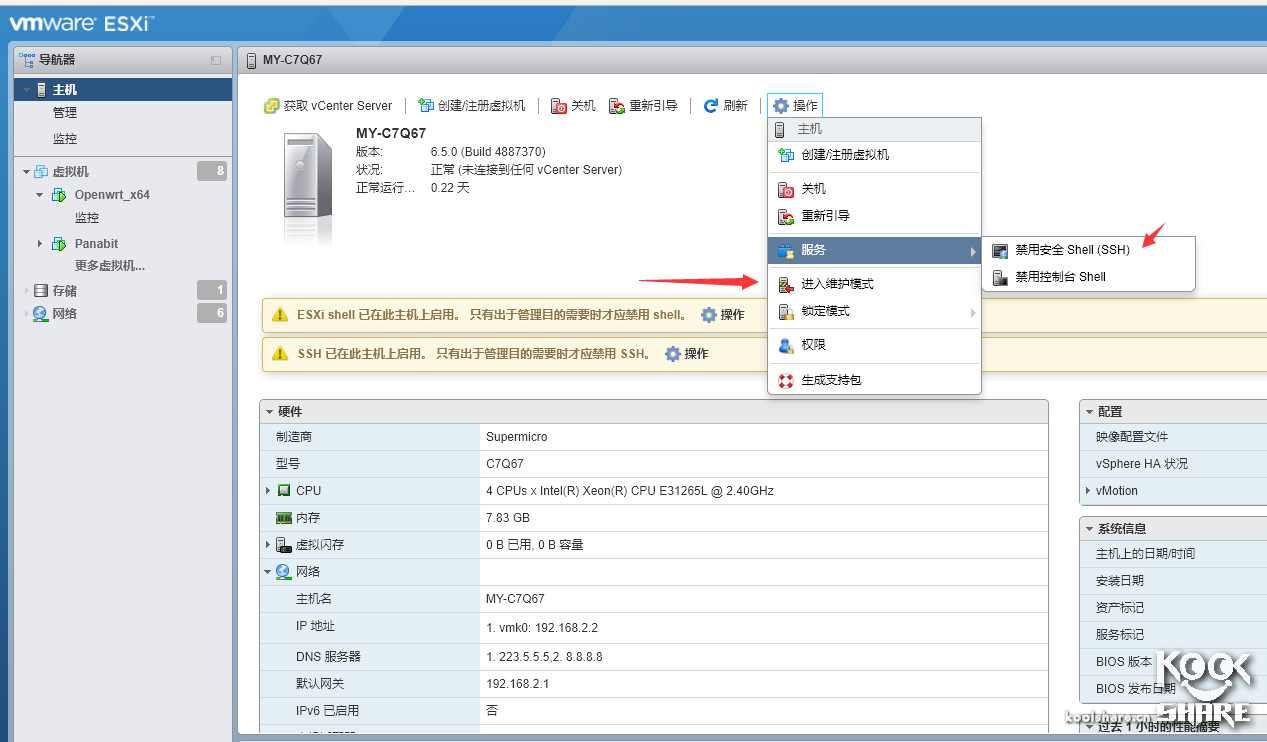
0.2winscp登录ESXI,进入 /etc/vmware/ssl 目录,删除rui.crt和rui.key两个文件,完成后退出winscp
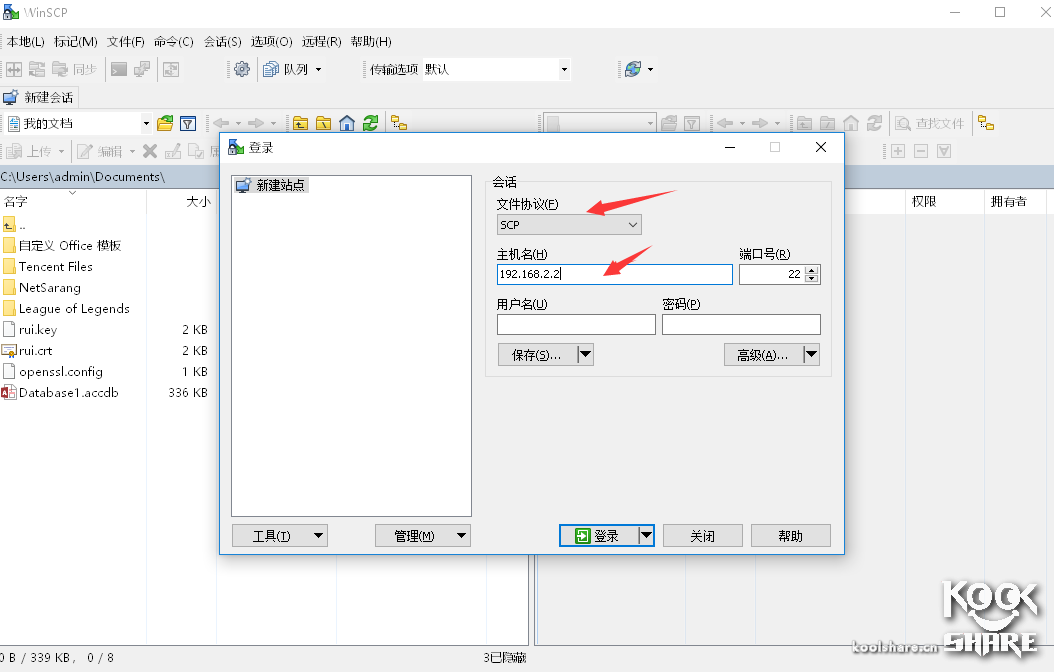
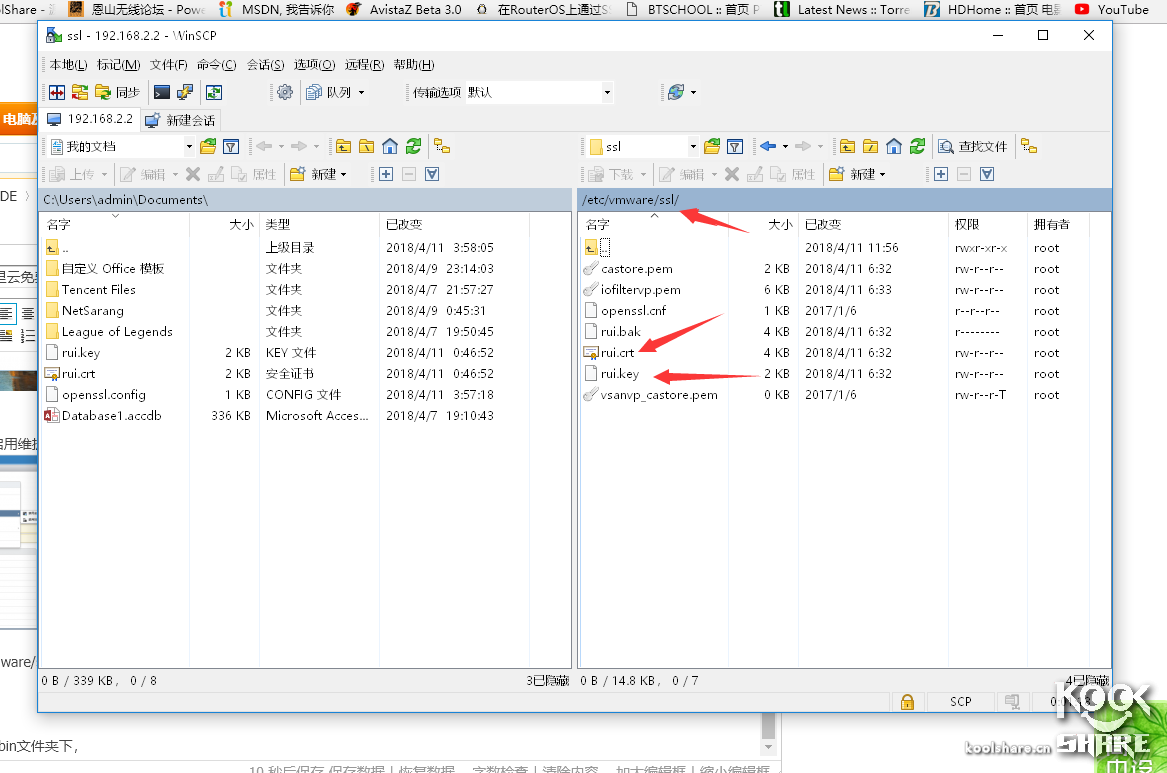
3.安装证书及私钥
0.1 xshll登录esxi,进入/etc/vmware/ssl目录下,创建rui.crt,用记事本打开解压后的证书文件.pem,复制进新建的rui.crt文件内,保存并退出
进入/etc/vmware/ssl目录命令
cd /etc/vmware/ssl
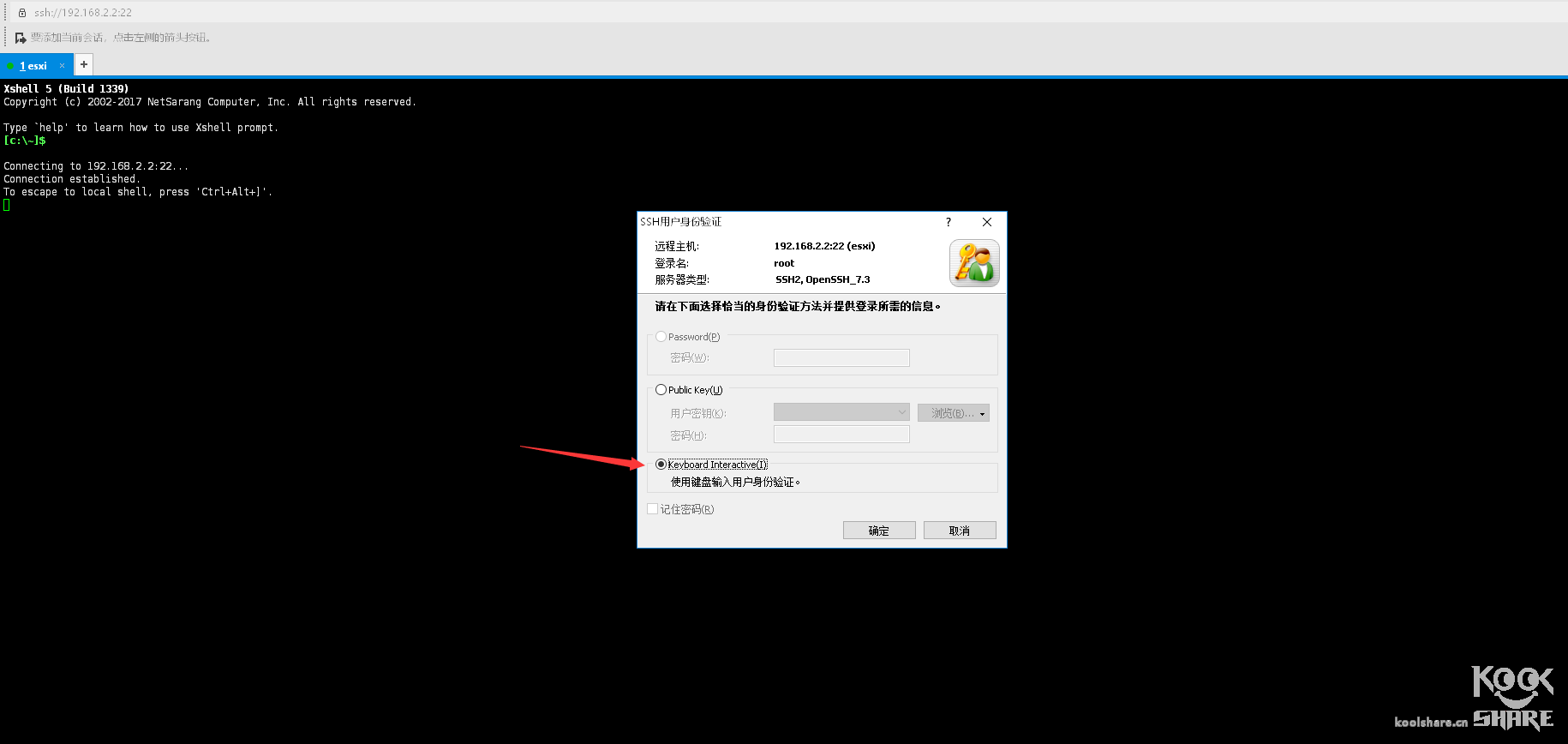
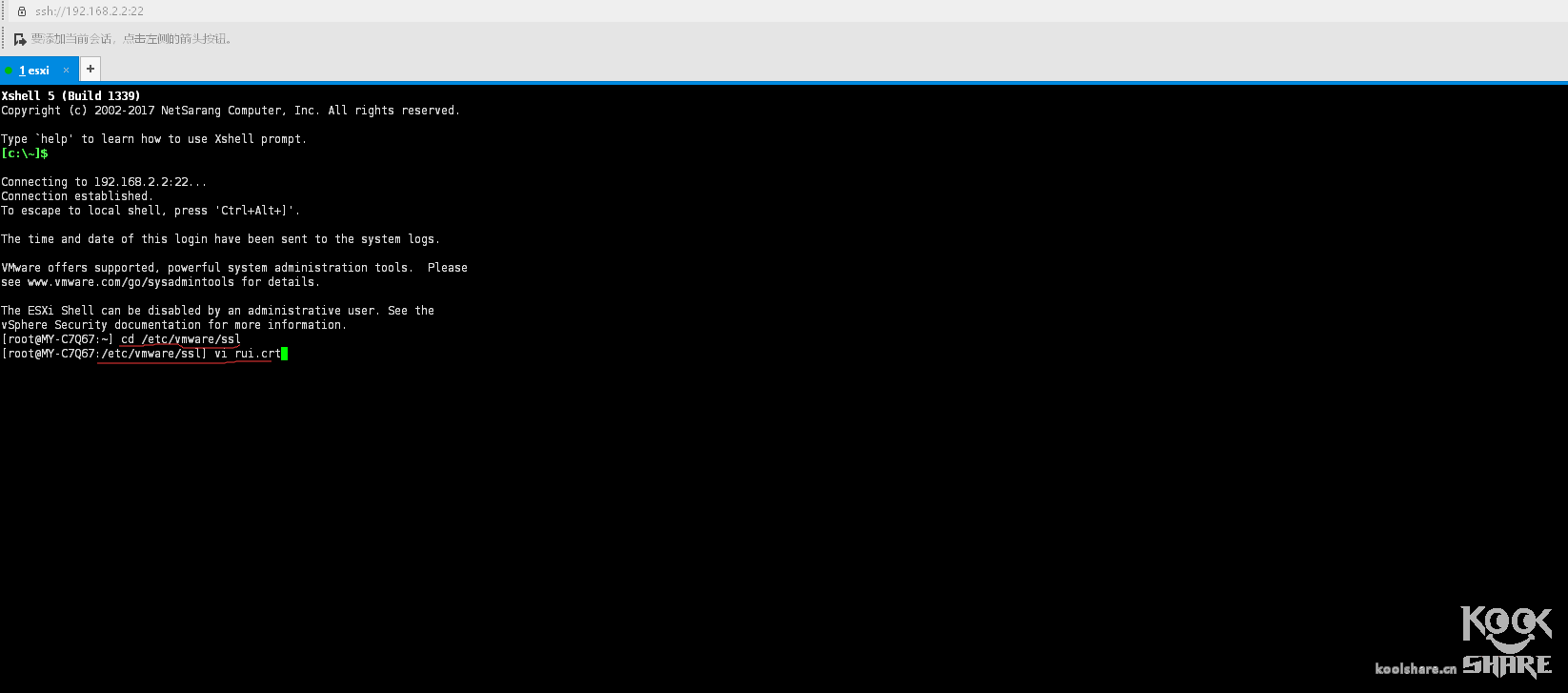
创建rui.crt命令
vi rui.crt
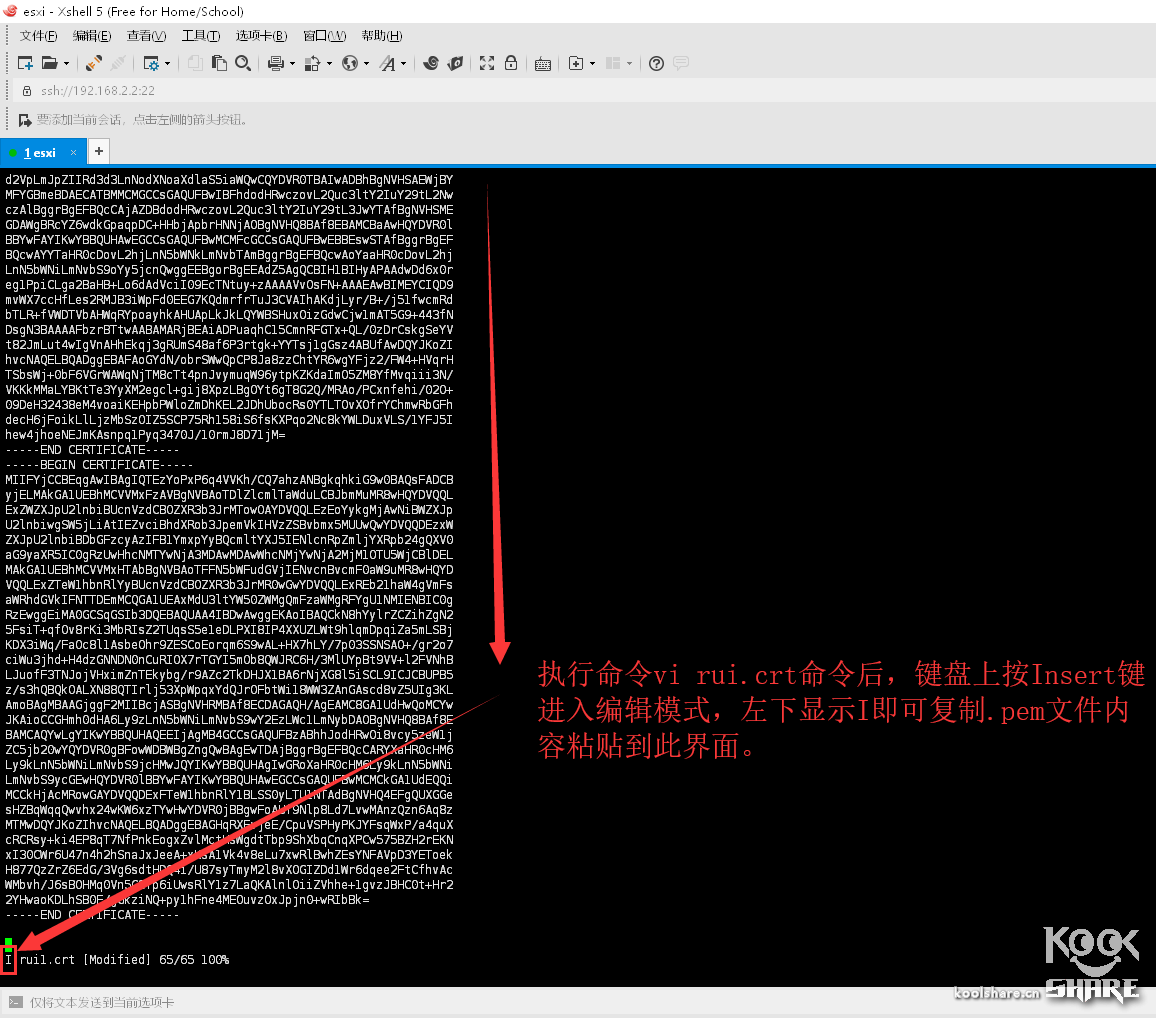
0.2创建rui.key,并粘贴bin文件夹下rui.key内容,保存并退出
vi rui.key
复制代码
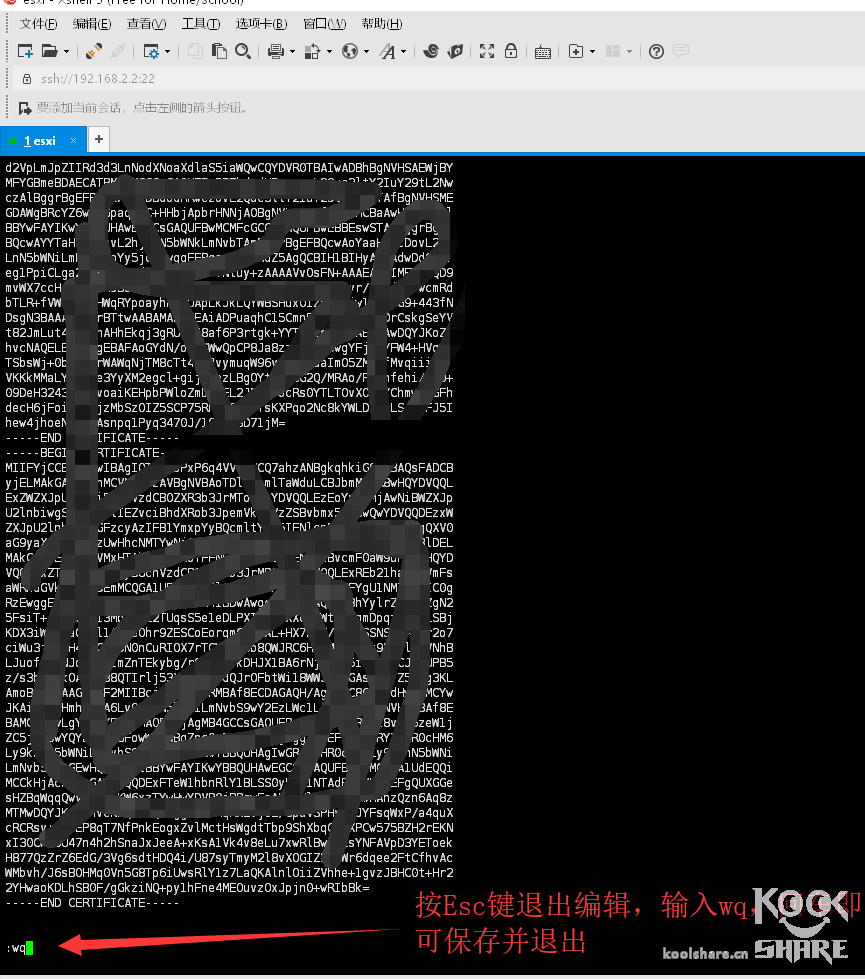
0.3检查rui.crt及rui.key文件内容是否完整,正常即按Esc,键入q退出,不完整的话删除证书及私钥重新创建拷贝。
vi rui.crt
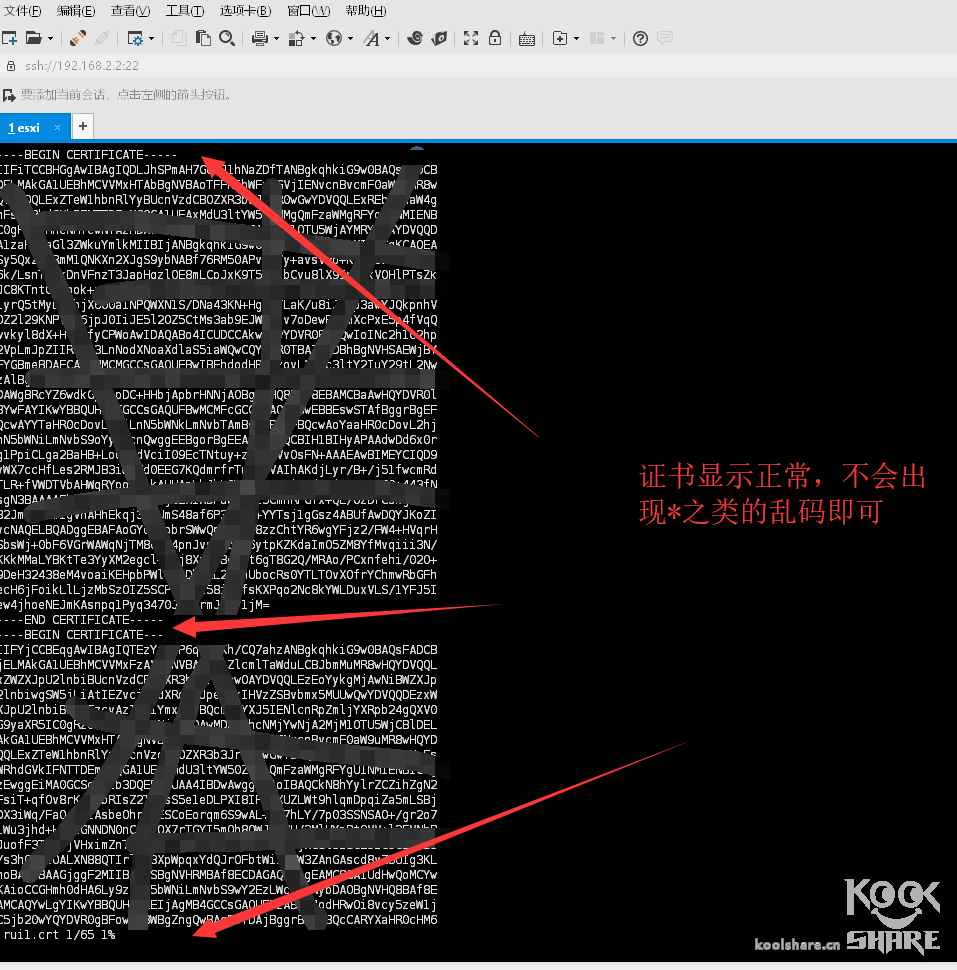
四、重启管理代理 Restart Management Agents),完成后进入管理web退出维护模式。
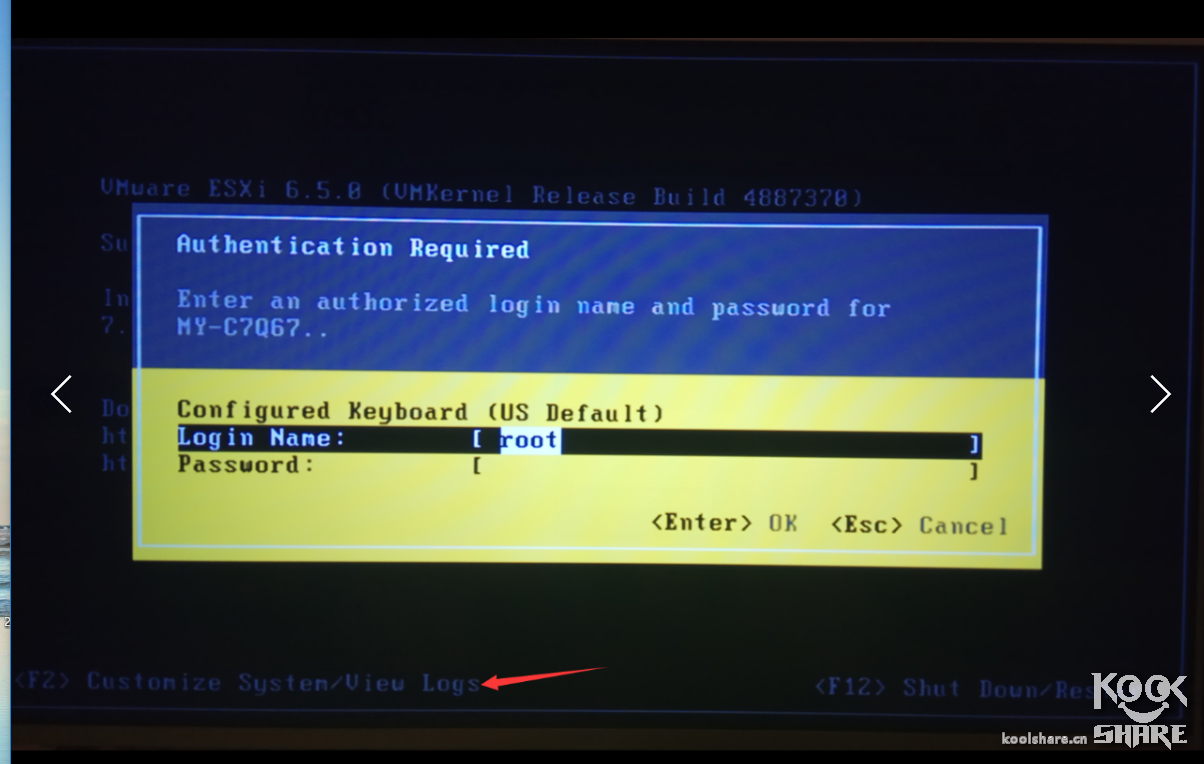
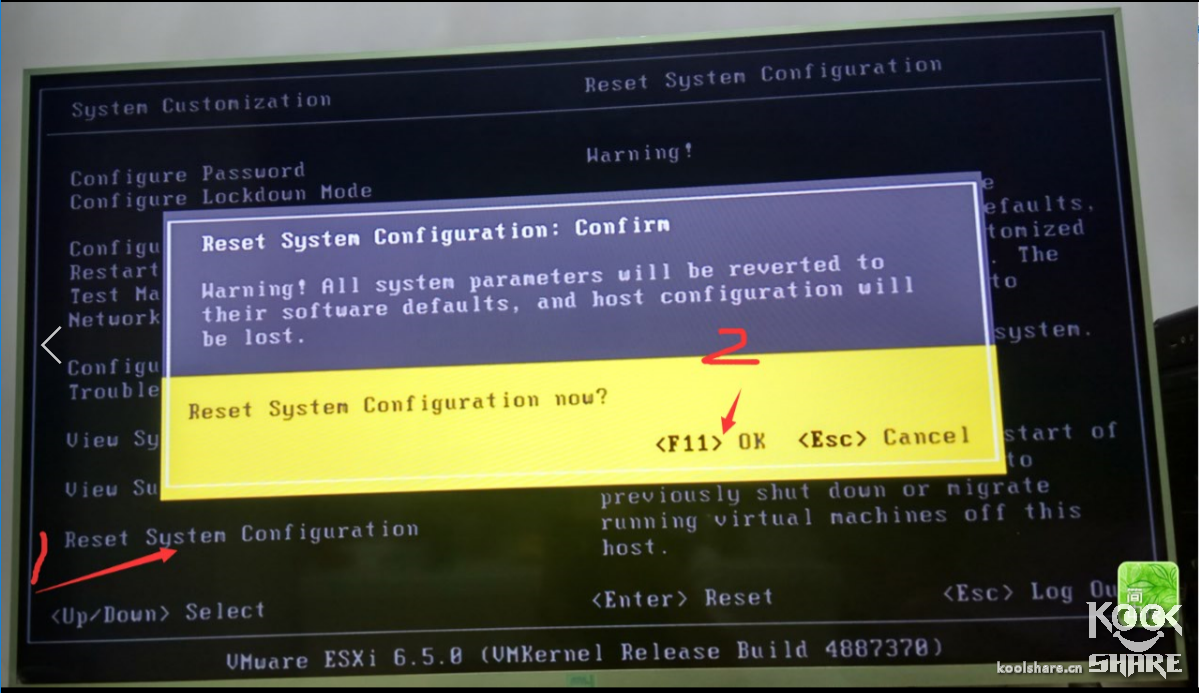
本文摘自:https://wp.gxnas.com/349.html,感谢原作者

















